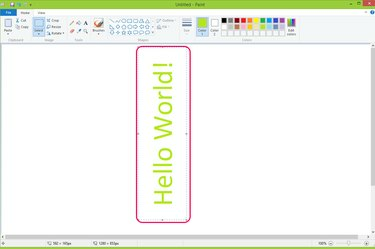
Roter et valgt tekstfelt.
Billedkredit: Udlånt af Microsoft
Windows Paint er et kortfattet og brugervenligt billedredigeringsværktøj, du kan bruge til at tegne billeder, indsætte fotos og tilføje tekstbokse. Roterende tekst i tekstbokse tilføjer en farverig funktion til teksten og kan nogle gange være lige det, du har brug for for at lægge vægt på dit projekt. Du kan tilføje en tekstboks ved hjælp af "Tekst"-værktøjet og vælge målteksten for at anvende "Roter"-funktionen.
Trin 1
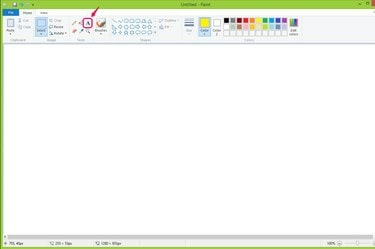
Klik på "Tekst" værktøjet.
Billedkredit: Udlånt af Microsoft
Klik på "Tekst"-værktøjet fra Værktøjsgruppen på fanen Hjem for at tilføje tekst til lærredet.
Dagens video
Trin 2

Tegn en tekstboks.
Billedkredit: Udlånt af Microsoft
Klik og træk med musen for at tegne en tekstboks på lærredet.
Trin 3

Indtast teksten.
Billedkredit: Udlånt af Microsoft
Indtast den tekst, du vil have vist i tekstboksen. Du kan indstille farven, skrifttypen og størrelsen på teksten i afsnittet Tekstværktøjer.
Trin 4
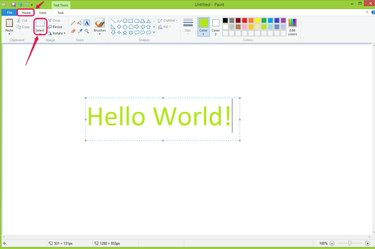
Klik på "Vælg".
Billedkredit: Udlånt af Microsoft
Klik på "Vælg" fra billedgruppen på fanen Hjem.
Trin 5
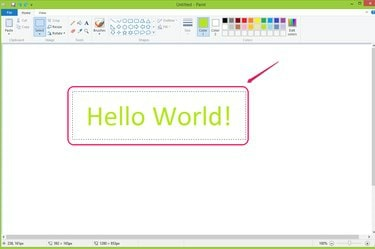
Vælg den tekst, du vil rotere.
Billedkredit: Udlånt af Microsoft
Klik og træk musen hen over den tekst, du vil rotere. Du behøver ikke at markere hele teksten; du kan rotere markeret tekst, mens du forlader den umarkerede tekst i den originale retning.
Trin 6

Klik på "Roter" og vælg en retning, du vil have tekstboksen til at rotere til.
Billedkredit: Udlånt af Microsoft
Klik på "Roter" i billedgruppen på fanen Hjem, og vælg en af rotationsmetoderne i rullelisten. Der er fem retninger, du kan rotere teksten på; f.eks. rotation til venstre 90 grader.
Trin 7

Tjek resultatet.
Billedkredit: Udlånt af Microsoft
Tjek den roterede tekst vist på lærredet. Genvælg og drej teksten, som du ønsker.
Tip
Det er nemt og enkelt at bruge Paint til at redigere og rotere tekst i tekstbokse, men der er grænser for Paint, såsom at der kun er fem retninger til at rotere tekst. Der er mange andre billedredigeringsværktøjer såsom GIMP, Paint. NET og PhoXo, der giver dig mulighed for at redigere tekst og billeder med flere funktioner.
Advarsel
Hvis du ikke vælger teksten ved hjælp af "Vælg", før du klikker på "Roter", vil du rotere hele lærredet i stedet for teksten.



